iPad er så populær over hele verden, og den har sine egne kompatible formater som iPad MP4, MPEG4 og H.264. MP4 er et multimediebeholderformat, som oftest brukes til å lagre digitale video- og digitale lydstrømmer, og brukes til å lagre andre data, for eksempel teksting og stillbilder. MPEG-4 er en metode for å definere komprimering av audio og visuell (AV) digital data. Det er utpekt en standard for en gruppe lyd- og videokodingsformater og tilhørende teknologi som er godkjent av ISO / IEC Moving Picture Experts Group (MPEG) under den formelle standarden ISO / IEC 14496. H.264 er en standard for videokomprimering, og er for øyeblikket et av de mest brukte formatene for opptak, komprimering og distribusjon av HD-video.

Hvis du vil spille av videoer på iPad, må du konvertere dem til iPad-støttede formater. AnyMP4 iPad Converter kan hjelpe deg med å løse dette problemet, og det er også en video til iPad Converter, som har muligheten til å konvertere noen video som MTS, FLV, MKV, SWF, TS, RMVB, ASF, etc til iPad MP4, MPEG-4, H .264 og MOV. Dessuten kan det også hjelpe deg med å konvertere alle DVD-filmer til iPad med super rask hastighet og høy kvalitet. Det eier også noen kraftige redigeringsfunksjoner for deg. Hvis du vil oppleve sin hurtige konverteringshastighet, kan du prøve det. Denne artikkelen vil vise deg hvordan du konverterer en video til iPad MP4, MPEG4 og H.264 med denne AnyMP4 Video til iPad Converter.
Sikker nedlasting
Sikker nedlasting
Du må laste ned AnyMP4 Video til iPad Converter fra vårt nettsted og deretter installere den på datamaskinen din.
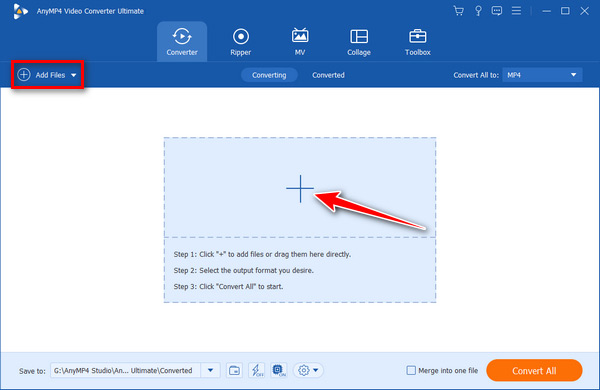
Du kan klikke på Legg til filer> Legg til video eller Legg til mappeelement i hovedmenyen, og velg deretter importeringsvideoen din i den åpne dialogen.
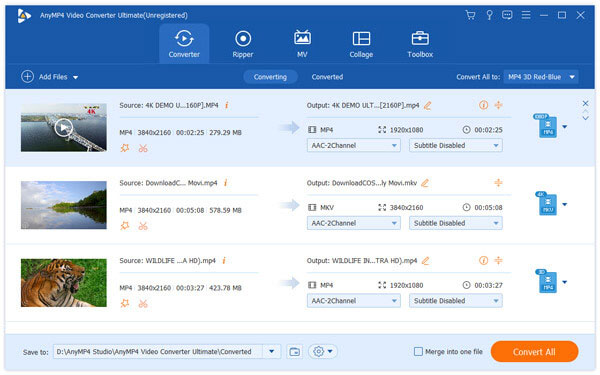
Du kan angi outputformatet ved å klikke på "Profil" -rullegardinlisten, og i den åpne nye listen kan du skrive inn "iPad" i søkeboksen, og du kan finne alle iPad-støttede formater på listen.

Med denne Video to iPad Converter kan du beskjære videorammer ved å justere den gule linjen rundt filmen, eller dra de omkringliggende håndtakene i henhold til dine behov. Dessuten kan du velge din foretrukne zoommodus, inkludert Letterbox, Pan & Scan, Medium og Full.

Dessuten kan du også trimme videolengden, legge til vannmerke osv. Med denne programvaren. Endelig kan du konvertere video til iPad ved å klikke på "Konverter alle" -knappen for å få ønsket format.